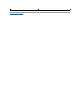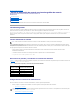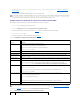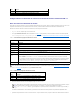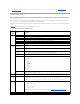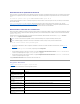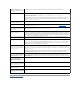Users Guide
ConfiguracióndelaredireccióndeconsolaenlainterfazdelíneadecomandosdeSM-CLP
Abrirunasesiónderedireccióndeconsola
Cuandoabreunasesiónderedireccióndeconsola,laaplicaciónDellVirtualKVMViewerseiniciayapareceelescritoriodelsistemaremotoenelvisor.Alusar
laaplicaciónVirtualKVMViewer,puedecontrolarlasfuncionesdemouseytecladodelsistemaremotodesdelaestacióndeadministraciónlocal.
Paraabrirunasesiónderedireccióndeconsolaenlainterfazweb,realicelospasosacontinuación:
1. Haga clic en SistemaydespuéshagaclicenlafichaConsola.
2. EnlapáginaRedireccióndeconsola,utilicelainformacióndelatabla7-4paragarantizarquehayaunasesiónderedireccióndeconsoladisponible.
Si desea reconfigurar los valores de las propiedades que se muestran, consulte ConfiguracióndelaredireccióndeconsolaenlainterfazwebdeliDRAC.
Tabla 7-4.Informacióndelapáginaderedireccióndeconsola
Los botones en la tabla7-5estándisponiblesenlapáginaRedireccióndeconsola.
Tabla 7-5.Botonesdelapáginaderedireccióndeconsola
3. Sihayunasesiónderedireccióndeconsoladisponible,hagaclicenIniciar el visor.
LaestacióndeadministraciónseconectaaliDRACylapantalladeescritoriodelsistemaremotoapareceráenlaaplicaciónDellDigitalKVMViewer.
4. Aparecerándosapuntadoresdemouseenlaventanadelvisor:unoparaelsistemaremotoyotroparaelsistemalocal.Usteddeberásincronizarlos
Botón
Definición
Imprimir
ImprimelapáginaConfiguracióndelaredireccióndeconsola
Actualizar
ActualizalapáginaConfiguracióndelaredireccióndeconsola
Aplicar
Guardatodoslosnuevosvaloresquesehayanintroducidoenlaredireccióndeconsola.
Propiedad
Descripción
Redirecciónde
consola activada
Sí/No
Cifradodevídeo
activado
Sí/No
N.°máx.de
sesiones
Muestraelnúmeromáximodesesionesderedireccióndeconsolaadmitidas
Sesiones actuales
Muestraelnúmeroactualdesesionesactivasderedireccióndeconsola
Modo Mouse
Muestralaaceleraciónactualdelmouse.ElmododeAceleracióndelmousese debe elegir con base en el tipo de sistema operativo
instalado en el servidor administrado.
Tipo de
complemento de
consola
Muestra el tipo de complemento actualmente configurado.
ActiveX:seiniciaráunvisorActive-X. El visor Active-XúnicamentefuncionaenInternetExplorercuandoseejecutaenunsistema
operativo Windows.
Java:seiniciaráunvisorJava.ElvisorJavasepuedeusarencualquierexploradorinclusoInternetExplorer.Sielclienteseejecutaen
unsistemaoperativoquenoseaWindows,entoncesdebeusarelvisorJava.SiestáaccediendoaliDRACdesdeInternetExplorer
ejecutando un sistema operativo Windows, puede elegir el tipo de complemento ya sea ActiveX o Java.
Consola local
Estarádeseleccionadosilaconsolalocalnohasidodesactivada.Siseselecciona,losusuariosqueutilicenlaconexióniKVMenel
chasisnopodránaccederalaconsola.
NOTA: Paraobtenerinformaciónsobrecómoutilizarlosmediosvirtualesconlaredireccióndeconsola,consulteConfiguraciónyusodemediosvirtuales.
Botón
Definición
Actualizar
ActualizalapáginaConfiguracióndelaredireccióndeconsola
Iniciar el visor
Abreunasesiónderedireccióndeconsolaenelsistemaremotodedestino
Imprimir
ImprimelapáginaConfiguracióndelaredireccióndeconsola
NOTA: Puedenaparecervariasventanasdemensajedespuésdeiniciarlaaplicación.Paraevitarelaccesonoautorizadoalaaplicación,navegue
atravésdeestasventanasdemensajesdentrodetresminutos.Delocontrario,selepediráiniciarlaaplicaciónnuevamente.
NOTA: Si una o varias ventanas de Alerta de seguridadaparecenenlospasossiguientes,lealainformaciónenlaventanayhagaclicenSí para
seguir.